Mời các bạn tiếp cận " Photoshop không khó" nhẹ nhàng, thư giãn với Pattern & Style.
Chia sẻ cho anh em muốn làm quen bước đầu với Photoshop. Các bạn cứ mạnh dạn tiếp xúc với phần mềm này, trải nghiệm thử, khám phá và những kết quả có được sẽ cho bạn nhận ra Photoshop không khó, với nhu cầu phổ thông xử lý ảnh của mình. Đây là bài thực hành các hoạ tiết trong ảnh, cụ thể là ảnh chơi tết sắp đến, với phương châm Photoshop không khó. Xin mời các bạn.

Chia sẻ cho anh em muốn làm quen bước đầu với Photoshop. Các bạn cứ mạnh dạn tiếp xúc với phần mềm này, trải nghiệm thử, khám phá và những kết quả có được sẽ cho bạn nhận ra Photoshop không khó, với nhu cầu phổ thông xử lý ảnh của mình. Đây là bài thực hành các hoạ tiết trong ảnh, cụ thể là ảnh chơi tết sắp đến, với phương châm Photoshop không khó. Xin mời các bạn.

A. PATTERN
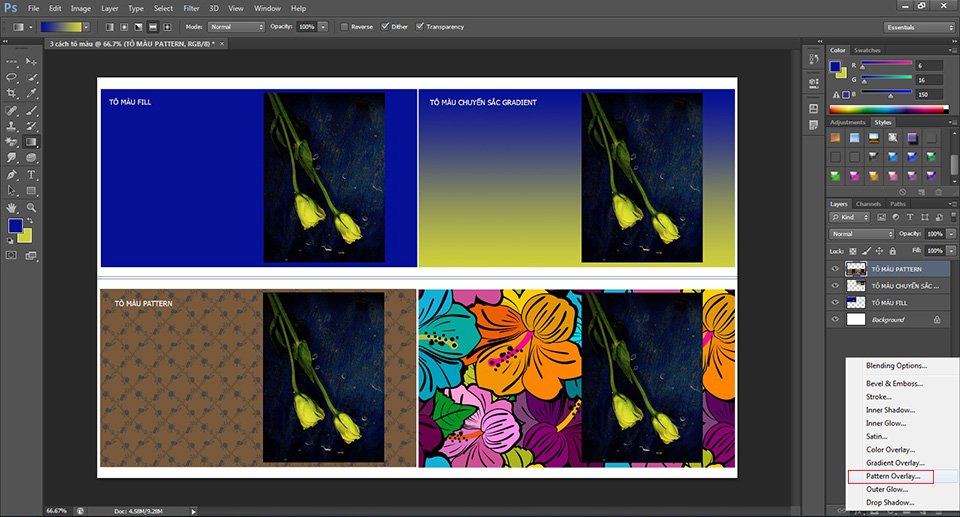
Văn bản hình ảnh minh họa 3 kiểu tô màu.
Mở hộp thoại Pattern từ fx Style góc cuối giao diện PTS.
- Tải về vài mẫu Pattern phổ biến tại đây .
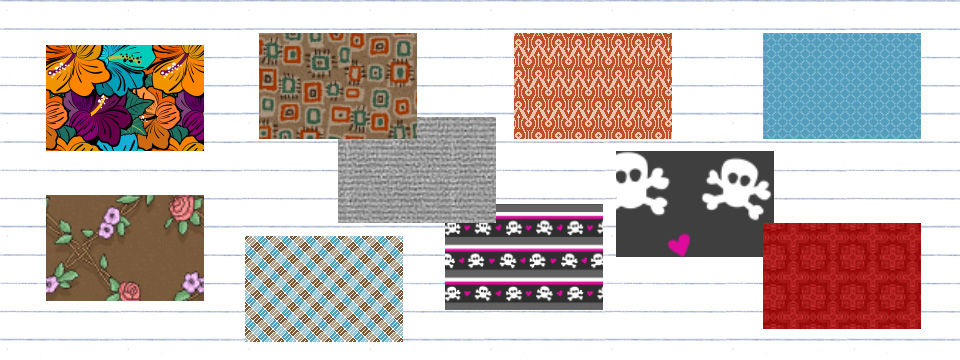
_ Cách mở rộng thêm nhiều mẫu Pattern yêu thích bên ngoài vào PTS.
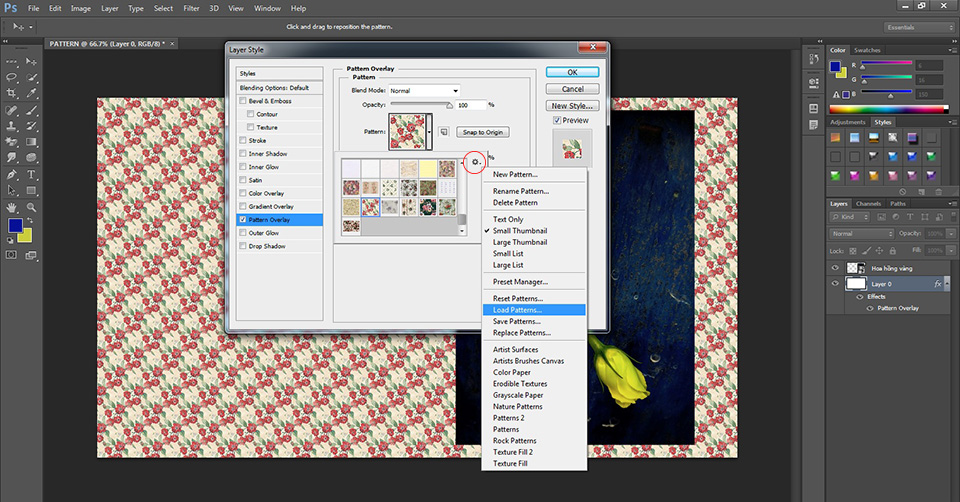
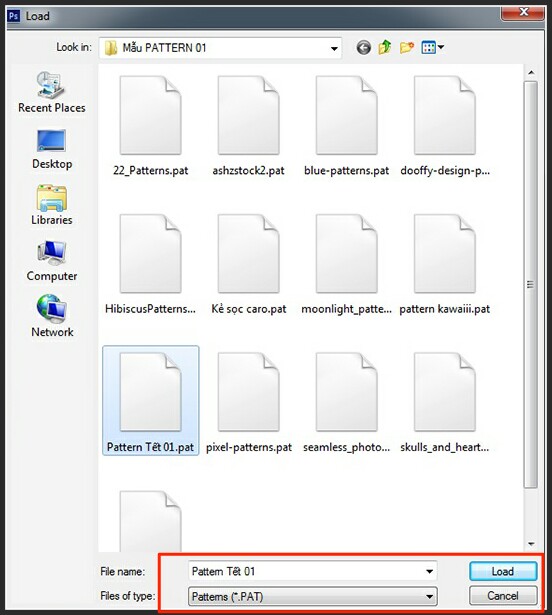
_ Tô màu Pattern không có nghĩa là đặt hình ảnh lên một background tải trên Google Image.
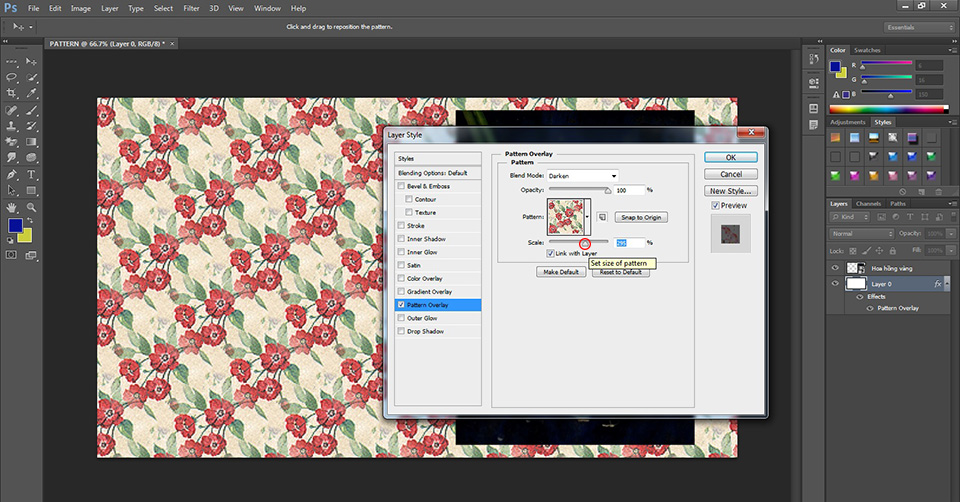
Mở khóa background để tô.
Hoặc tô Pattern phủ lấy Layer chứa nội dung.
( Pattern không thể hiện trên Layer rỗng).
Quảng cáo
Chúng ta sẽ tìm hiểu về Brush ở bài sau.
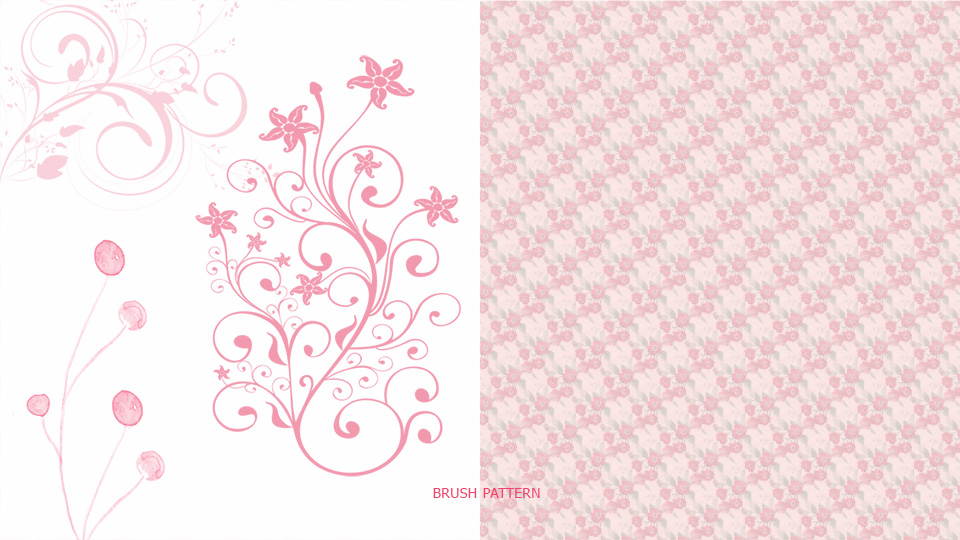

Em bé trên đồng diều.

Đôi bờ.

Mai vàng rộ.
Quảng cáo
- - - - - - - - - - - - - - - - - - - - - - - -
B. STYLE
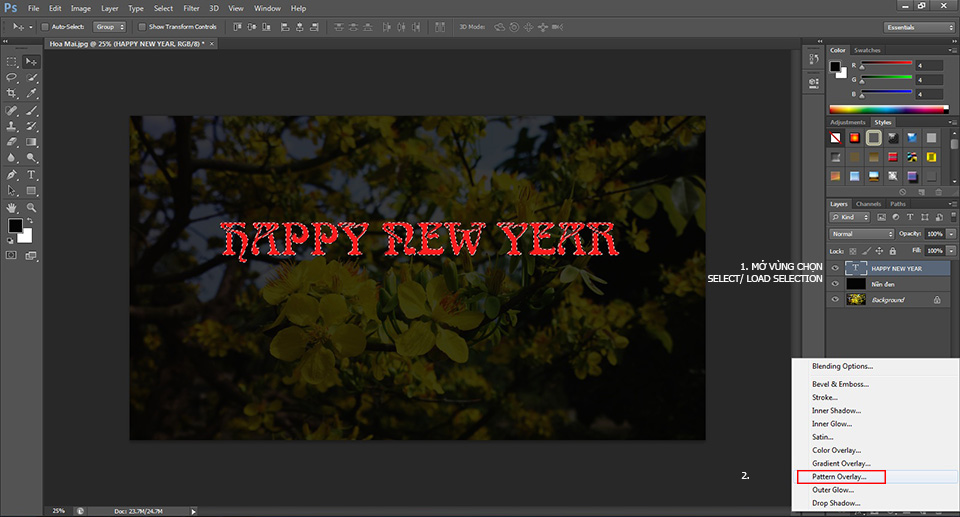


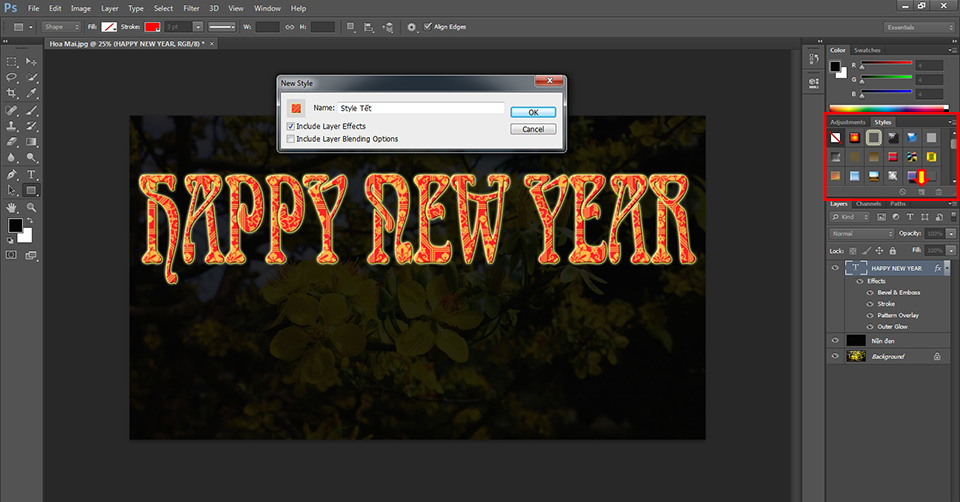
Đặt tên mẫu Style là "Tết".
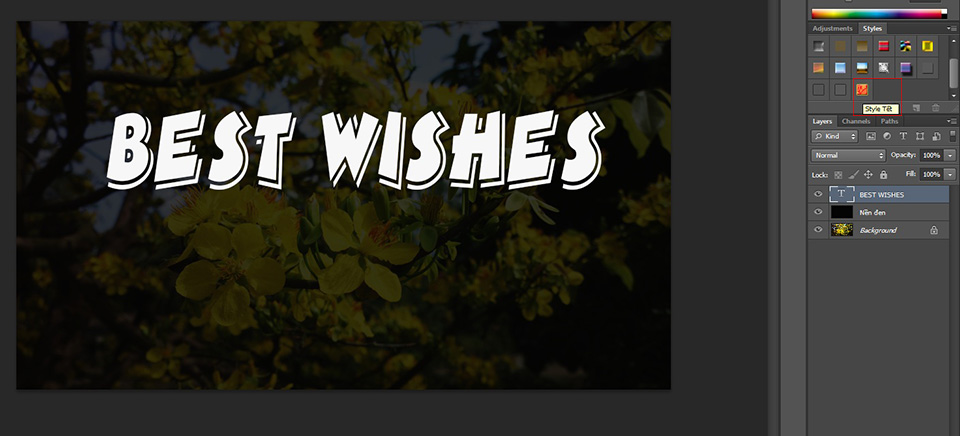
Điều chỉnh fx Style khác đi. Không cần lưu những điều chỉnh này ( sẽ làm thay đổi mẫu Style đã tạo).
- Tải về mẫu Style kim loại mạ vàng & vài mẫu khác tại đây .
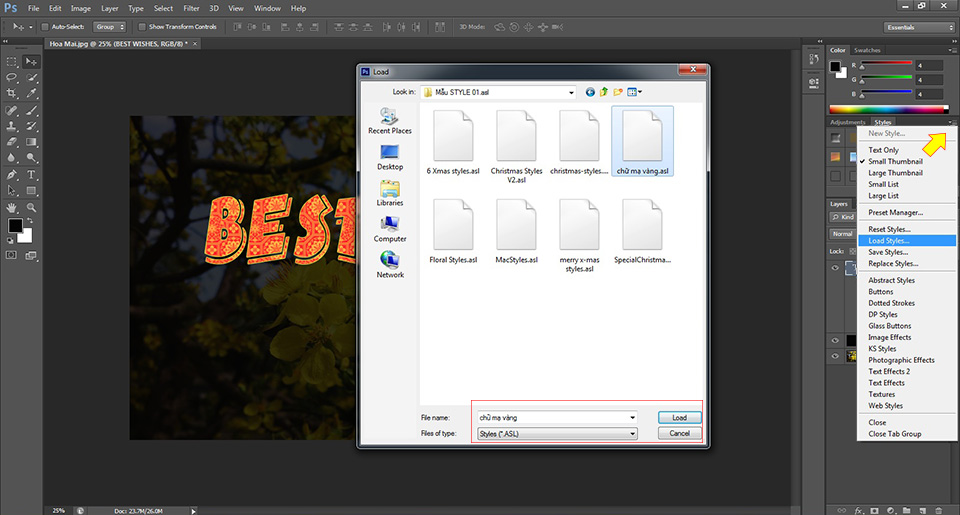

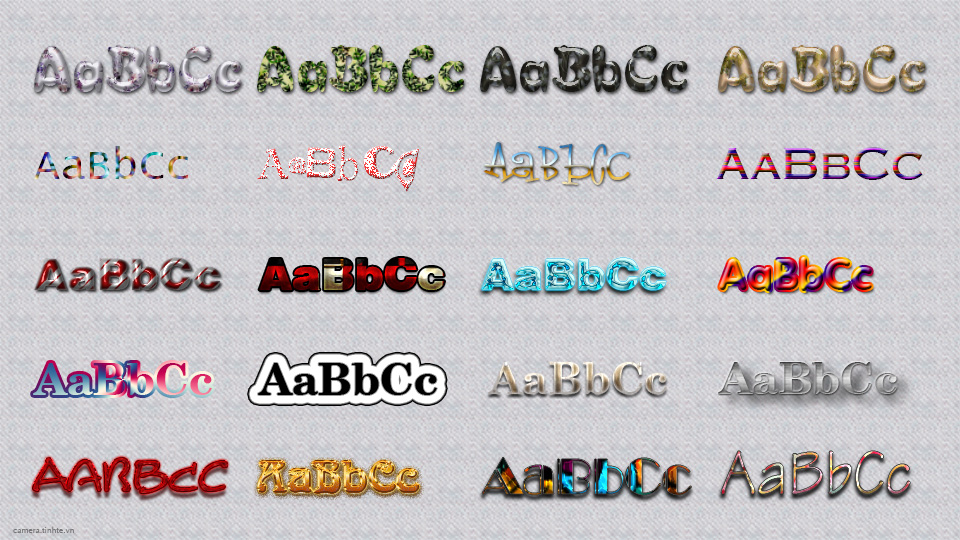
Chọn kiểu Font chữ rồi chọn Style.

- - - - - - - - - - - - - - - - - - - - - - - -
Chèn hẳn mẫu tải về vào PTS
Cá nhân mình dùng xong lại thích chọn "Reset" tất cả trở về trạng thái ban đầu cho thoáng mắt, không chứa quá nhiều mẫu.
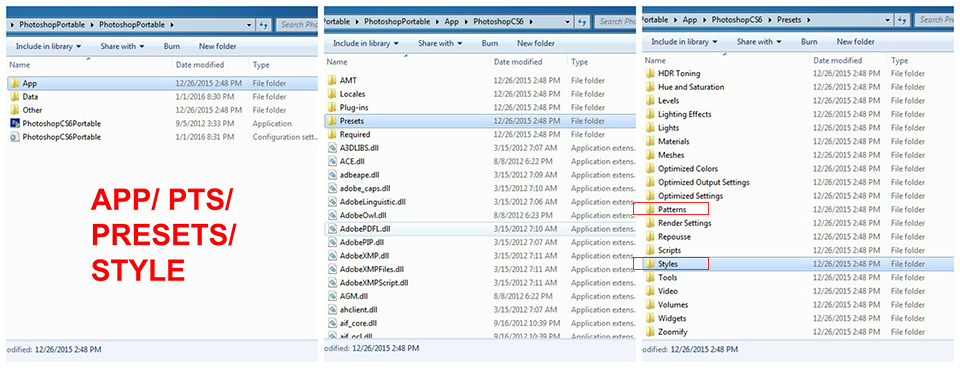
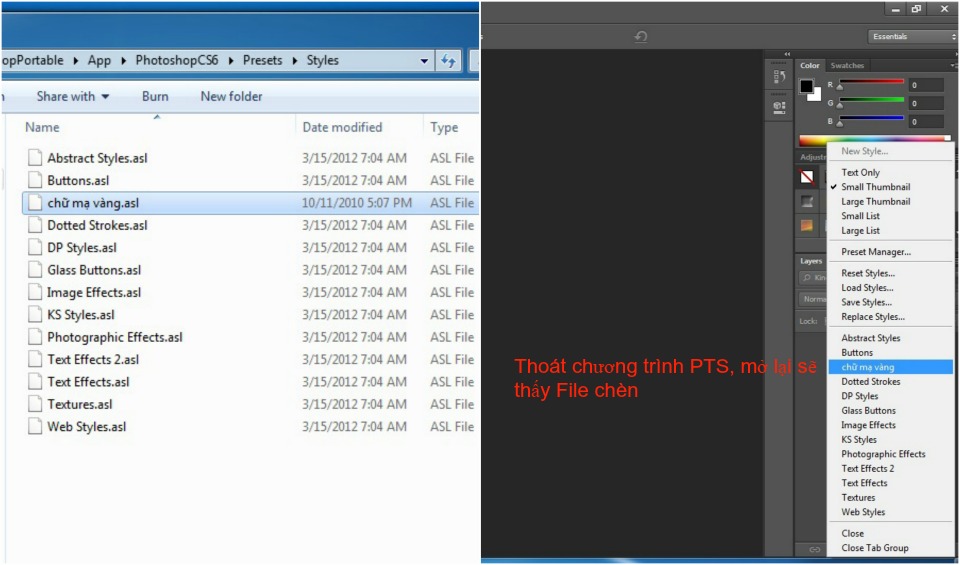
- - - - - - - - - - - - - - - - - - - - - - - -
Thực hành trang trí mẫu bìa đậm sắc Tết cổ truyền
- Tải vector TẾT.PSD trang trí tách riêng Layer ( bao gồm Phúc Lộc Thọ, Pháo Tết, mai đào, ...)
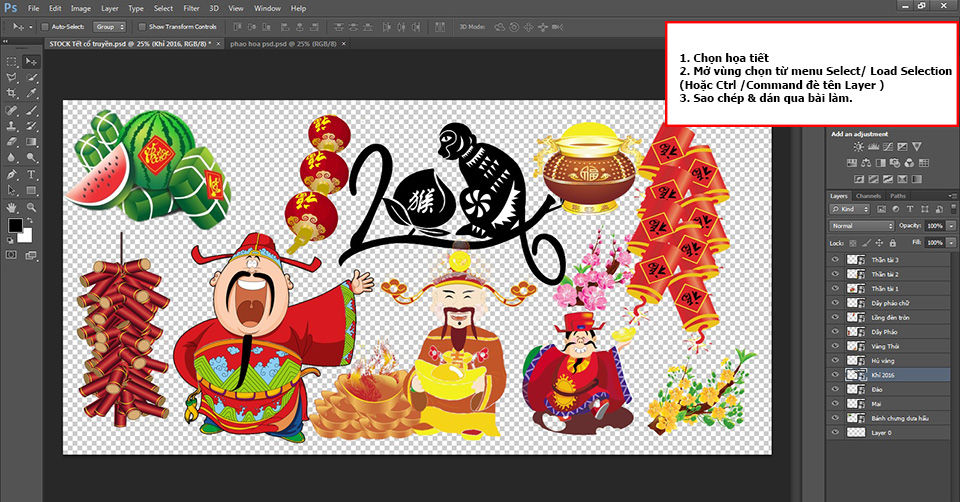
_ Chữ " Happy New Year" & ảnh hoa mai được Place từ tập tin đã hoàn tất trong thư viện. Thứ tự trên dưới của các Layers như hình.
_ Hàng chữ như bố cục ảnh chân dung (đường mắt nằm trên vạch 1/3 ).
_ Layer pháo hoa bên phải được Transform lật dọc cho đúng tính đối xứng. Mỗi bên pháo được nhân đôi để hòa trộn Blending mode/ Overlay tăng độ tương phản đậm đà. Nếu thích, các bạn có thể đổ bóng dây pháo ( fx Style/ Drop Shadow).
_ Dải vùng chọn giăng ngang ví như sợi dây chuyền xâu các chuỗi hạt nội dung lại với nhau.


- - - - - - - - - - - - - - - - - - - - - - - -
_ Ảnh bạn bè mình chụp lưu niệm bằng điện thoại, dạt góc chéo bằng vùng chọn tự do Polygonal/ Delete.
_ Bố cục họa tiết so le góc trên/dưới. Bật thước kẻ (Ctrl R) chia 1/3.
_ Bản sao chú khỉ 2016 được Transform lật xuống, giảm Opacity%.
_ Bố cục họa tiết so le góc trên/dưới. Bật thước kẻ (Ctrl R) chia 1/3.
_ Bản sao chú khỉ 2016 được Transform lật xuống, giảm Opacity%.


😃
Chúc các bạn có nhiều cảm hứng với ảnh bản thân đã chụp.* Bài hướng dẫn nằm trong mục Xử Lý Ảnh camera Tinh Tế .
* Người viết đang dùng phím tắt PTS CS6, HĐH Win.
* Mời tải bản CS6 Portable cho Windows 32bit gọn ,nhẹ, đầy đủ chức năng cho máy cấu hình yếu .
-/-
![[Học Photoshop] Pattern & Style - Hướng dẫn làm họa tiết trang trí ảnh Tết với file PSD - Bài 6](https://tinhte.cdnforo.com/store/2016/01/3597586_CV.jpg)
